发表于: 2017-07-21 23:56:06
2 1030
Day 1
今天学习时间较短,只完成了任务1的步骤1、步骤2、步骤3,下载MySQL时没找到5.5版本,装的是5.7版本,安装出现了两个问题,还好最后解决了。今天完成的任务量有点少,明天要加把劲。
遇到的问题:
安装MySQL5.7版本无法启动MySQL服务,问题有两点:
①解压出来的文件没有data文件夹
②出于安全考虑第一次启动MySQL服务需要一个随机密码,不知道这个密码是什么
解决办法:
从cmd.exe中进入mysql解压路径里的bin文件,敲入代码(此步骤前要设置好系统环境变量path):
mysqld --initialize-insecure --user=mysql;
(使用--initialize-insecure生成data文件夹并生成一个空密码。)

回车,系统就会自动生成data文件夹,并生成一个空密码,接着在cmd.exe输入代码
mysql -uroot -p
登录MySQL,接着就可以打开MySQL了。
明天任务:
学习MySQL语句,完成步骤4到步骤8
---------------------------------分割线---------------------------------
步骤1.参考修真院线下报名贴(学习资料-线下报名-北京报名)中报名的格式,整理出业务模型表,确定需要几个对象,每个对象的属性是什么,对象和对象之间的关系是一对一们还是一对多。
答:对象只有一个,包括姓名、QQ、修真类型、预计入学时间、毕业院校、线上学号、日报链接、立愿、辅导师兄、了解途径共10个属性。
---------------------------------分割线---------------------------------
步骤2.下载并安装及配置MySQL5.5
1.下载MySQL

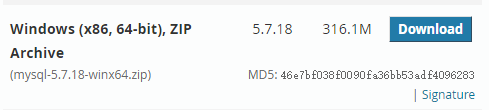
.png)
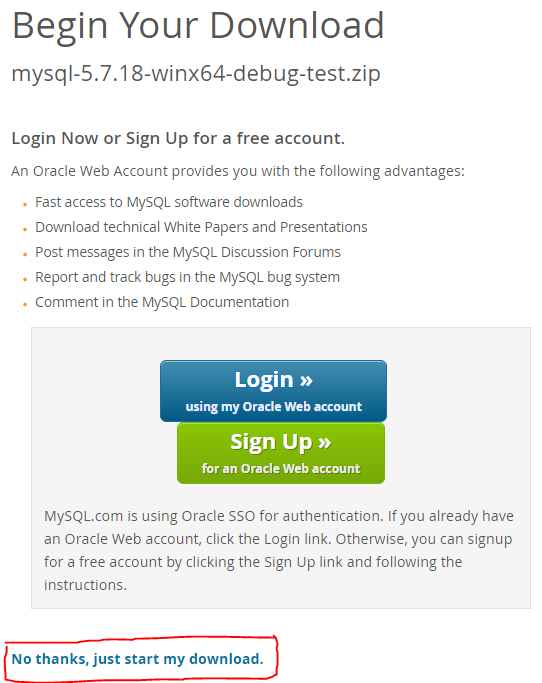
.png)
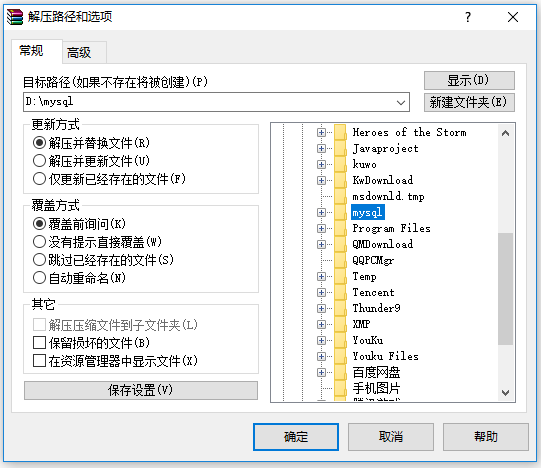
.png)
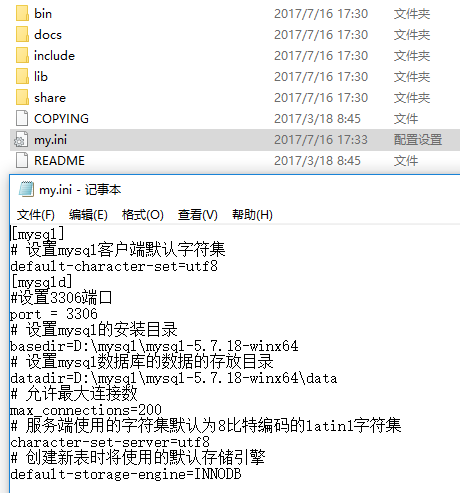
.png)
.png)
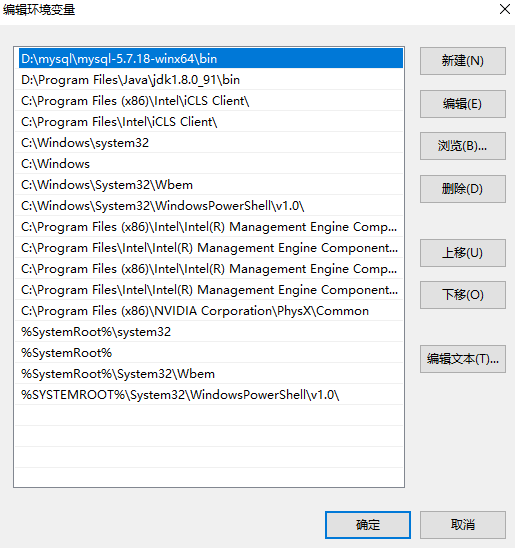
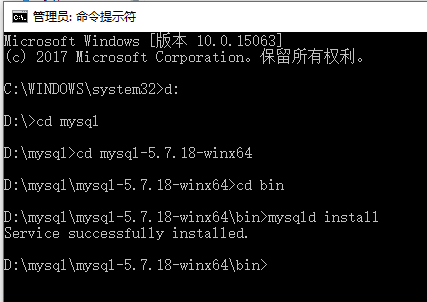
.png)
.png)
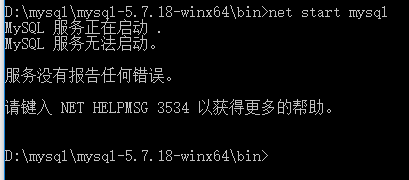
.png)
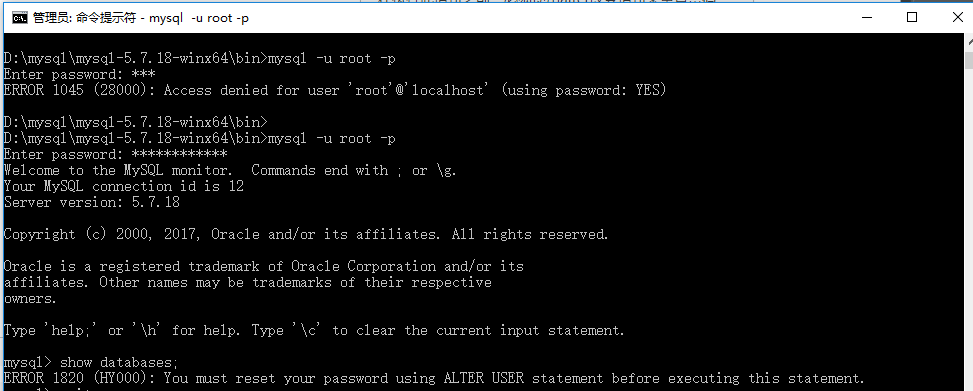
.png)
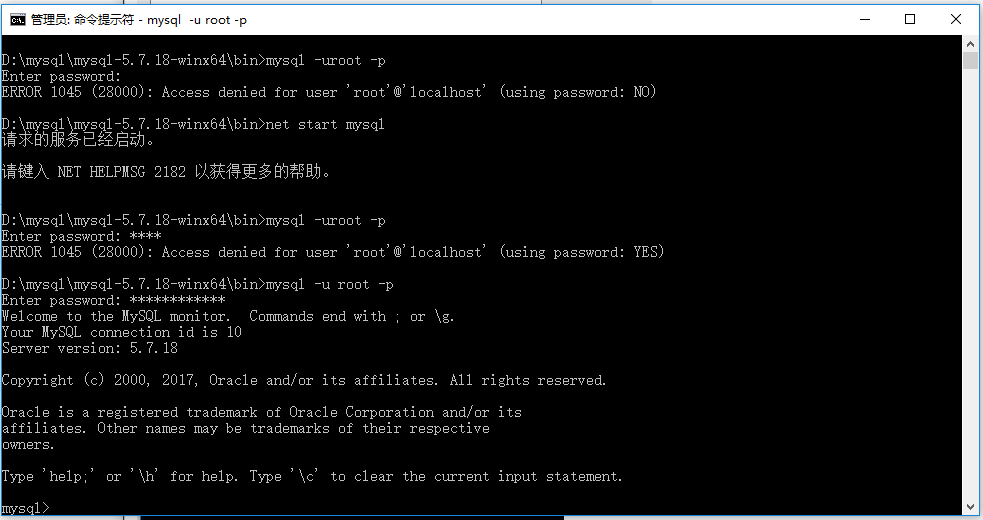
不信邪,挨个试了一次,发现新密码可以随便设置,并没有要求必须包含大小写字母及符号。
设置密码语句 ALTER USER ROOT@LOCALHOST IDENTIFIED BY'新密码';
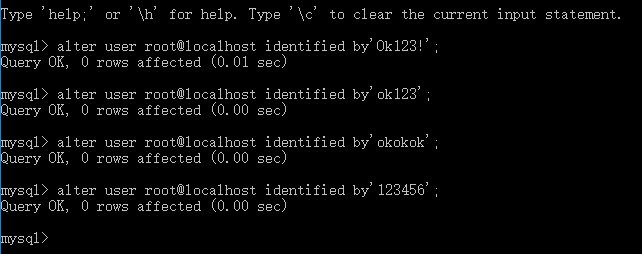
.png)
.png)
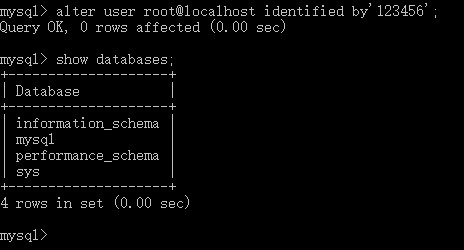
---------------------------------分割线---------------------------------
步骤3.下载navicat,或者是Hedisql,链接MySQL
1.安装navicat
到官网下载的最新版本,注册码什么的还没弄...先试用吧...
.png)
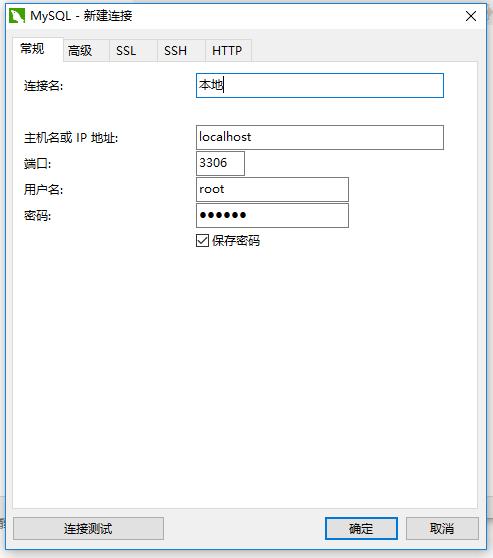
.png)
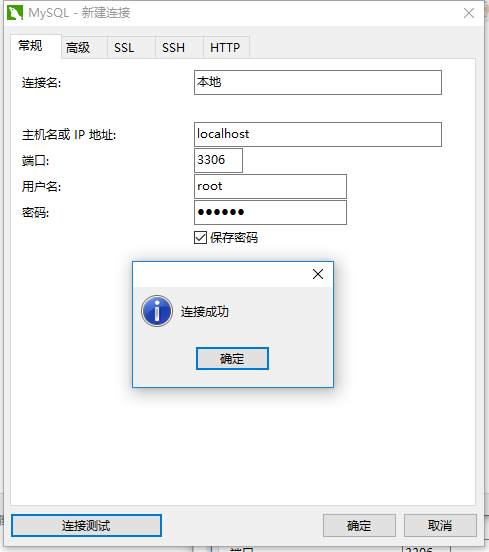
4.双击“本地”,就可以打开数据库了。
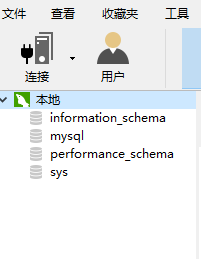





评论